Mündəricat
Bu dərslikdə biz Excel 2010, Excel 2013, Excel 2016, Excel 2019, Excel 2021 və Excel 365-də Tez Giriş Alətlər Panelindən necə istifadə və fərdiləşdirməyə ətraflı nəzər salacağıq.
Ən çox istifadə etdiyiniz əmrlərə çatmaq asan olmalıdır. Tez Erişim Alətlər Paneli məhz bunun üçün nəzərdə tutulub. Sevimli əmrlərinizi QAT-a əlavə edin ki, hazırda hansı lent nişanını açmağınızdan asılı olmayaraq, onlar bir klik uzaqlıqda olsunlar.
Tez Giriş Alətlər Paneli nədir?
Tez Giriş Alətlər Paneli (QAT) tez-tez istifadə olunan əmrlər toplusunu ehtiva edən Office proqram pəncərəsinin yuxarısında kiçik fərdiləşdirilə bilən alətlər panelidir. Bu əmrlərə hal-hazırda açılmış lent nişanından asılı olmayaraq tətbiqin demək olar ki, hər hansı bir hissəsindən daxil olmaq olar.
Tez Giriş Alətlər Panelində əvvəlcədən təyin edilmiş standart əmrlər dəstindən ibarət açılan menyu var. göstərilə və ya gizlənə bilər. Bundan əlavə, o, öz əmrlərinizi əlavə etmək seçimini ehtiva edir.
QAT-da əmrlərin maksimum sayı ilə bağlı heç bir məhdudiyyət yoxdur, baxmayaraq ki, bütün əmrlər ekranınızın ölçüsündən asılı olaraq görünməyə bilər.
Excel-də Tez Giriş Alətlər Paneli haradadır?
Defolt olaraq, Sürətli Giriş Alətlər Paneli Excel pəncərəsinin yuxarı sol küncündə, lentin üstündə yerləşir. QAT-ın iş vərəqi sahəsinə daha yaxın olmasını istəyirsinizsə, onu lentin altına köçürə bilərsiniz. 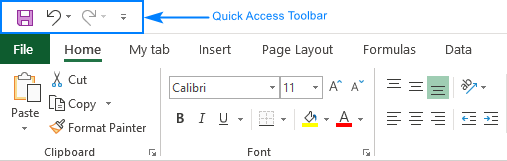
Tezliyi necə fərdiləşdirmək olarExcel-də Alətlər Panelinə Giriş
Defolt olaraq, Excel Tez Giriş Alətlər Paneli yalnız 3 düymədən ibarətdir: Saxla , Geri Al və Yenidən . Əgər tez-tez istifadə etdiyiniz bir neçə başqa əmr varsa, siz onları Sürətli Giriş Alətlər Panelinə əlavə edə bilərsiniz.
Aşağıda Excel-də Tez Giriş Alətlər Panelini necə fərdiləşdirməyi sizə göstərəcəyik, lakin təlimatlar Outlook, Word, PowerPoint və s. kimi digər Office proqramları üçün də eynidir.
Tez Giriş Alətlər Paneli: nəyi dəyişdirmək olar və nəyi dəyişdirmək olmaz
Microsoft QAT üçün bir çox fərdiləşdirmə variantları təqdim edir, lakin hələ də mövcuddur. edilə bilməyən bəzi şeylərdir.
Nəyi fərdiləşdirmək olar
Sürətli Giriş Alətlər Panelini aşağıdakı kimi şeylərlə fərdiləşdirə bilərsiniz:
- Öz əmrlərinizi əlavə edin
- Həm defolt, həm də fərdi əmrlərin sırasını dəyişdirin.
- QAT-ı iki mümkün yerdən birində göstərin.
- Tez Giriş Alətlər Panelinə makrolar əlavə edin.
- Fərdiləşdirmələrinizi ixrac edin və idxal edin.
Fərdiləşdirilə bilməyənlər
Budur dəyişdirilə bilməyən şeylərin siyahısı:
- Siz edə bilərsiniz yalnız Tez Giriş Alətlər Panelinə əmrlər əlavə edin. Fərdi siyahı elementləri (məsələn, interval dəyərləri) və fərdi üslublar əlavə edilə bilməz. Bununla belə, siz bütün siyahını və ya bütün üslub qalereyasını əlavə edə bilərsiniz.
- Yalnız əmr nişanları göstərilə bilər, mətn etiketləri yox.
- Siz ölçü dəyişdirə bilməzsiniz Tez Giriş Alətlər Panelidüymələr. Düymələrin ölçüsünü dəyişməyin yeganə yolu ekran rezolyusiyasını dəyişməkdir.
- Tez Giriş Alətlər Paneli birdən çox sətirdə göstərilə bilməz. Əgər mövcud boşluqdan daha çox əmr əlavə etmisinizsə, bəzi əmrlər görünməyəcək. Onlara baxmaq üçün Daha çox idarəedicilər düyməsinə klikləyin.
Tez Giriş Alətlər Panelini Fərdiləşdirmə pəncərəsinə daxil olmağın 3 yolu
QAT-a əksər fərdiləşdirmələr burada edilir. Excel Seçimləri dialoq qutusunun bir hissəsi olan Tez Giriş Alətlər Panelini Fərdiləşdirin pəncərəsi. Siz bu pəncərəni aşağıdakı yollardan biri ilə aça bilərsiniz:
- Fayl > Seçimlər > Tez Giriş Alət Paneli üzərinə klikləyin.
- Lentin istənilən yerinə sağ klikləyin və kontekst menyusundan Tez Giriş Alətlər Panelini Fərdiləşdirin... seçin.

- Tez Giriş Alətlər Panelini Fərdiləşdirin düyməsini (QAT-ın ən sağında aşağı ox) klikləyin və açılan pəncərədə Daha çox əmrlər seçin. yuxarı menyu.
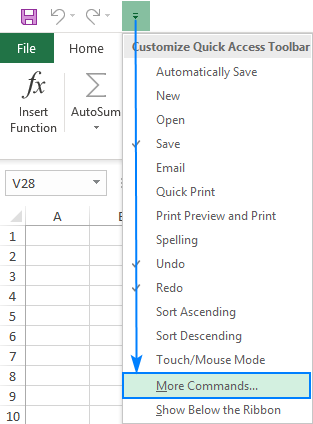
Hansı yolla getdiyinizdən asılı olmayaraq, QAT əmrlərini əlavə edə, silə və yenidən sıralaya biləcəyiniz Tez Giriş Alətlər Panelini Fərdiləşdirin dialoq pəncərəsi açılacaq. Aşağıda, bütün fərdiləşdirmələri etmək üçün ətraflı addımları tapa bilərsiniz. Təlimatlar Excel 2019, Excel 2016, Excel 2013 və Excel 2010-un bütün versiyaları üçün eynidir.
Sürətli Giriş Alətlər Panelinə əmr düyməsini necə əlavə etmək olar
Hansı əmr növündən asılı olaraq Əlavə etmək istərdim ki, bu 3-də edilə bilərmüxtəlif yollarla.
Öncədən təyin edilmiş siyahıdan əmri aktivləşdirin
Əvvəlcədən müəyyən edilmiş siyahıdan hazırda gizlədilmiş əmri aktivləşdirmək üçün sizə bunu etmək lazımdır:
- Sürətli Giriş Alətlər Panelini Fərdiləşdirin düyməsini (aşağı ox) basın.
- Göstərilən əmrlərin siyahısında aktivləşdirmək istədiyinizi basın. Bitdi!
Məsələn, siçan ilə yeni iş vərəqi yarada bilmək üçün siyahıdan Yeni əmrini seçin və müvafiq düymə dərhal ekranda görünəcək. Tez Giriş Alətlər Paneli: 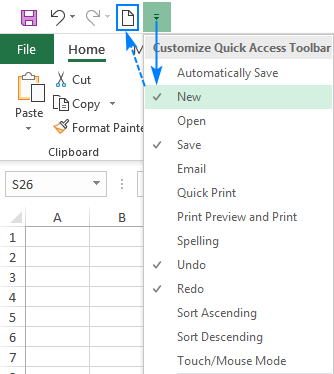
Tez Giriş Alətlər Panelinə lent düyməsi əlavə edin
Lentdə görünən əmri QAT-a əlavə etməyin ən sürətli yolu budur:
- Lentdə istədiyiniz əmri sağ klikləyin.
- Kontekst menyusunda Sürətli Giriş Alətlər Panelinə əlavə edin seçin.
Budur! 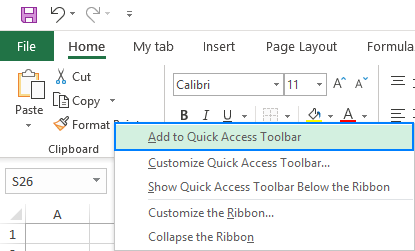
Lentdə olmayan əmri Sürətli Giriş Alətlər Panelinə əlavə edin
Lentdə mövcud olmayan düyməni əlavə etmək üçün bu addımları yerinə yetirin:
- Lenti sağ klikləyin və Tez Giriş Alətlər Panelini Fərdiləşdirin... üzərinə klikləyin.
- Solda Əmrləri seçin açılan siyahısında seçin. Əmrlər Lentdə deyil .
- Sol tərəfdəki əmrlər siyahısında əlavə etmək istədiyiniz əmrə klikləyin.
- Əlavə düyməsini klikləyin.
- Dəyişiklikləri saxlamaq üçün OK üzərinə klikləyin.
Məsələn, bütün açıq Excel pəncərələrini bağlamaq imkanına sahib olmaq üçünbir siçan klikləməklə, siz Tez Giriş Alətlər Panelinə Hamısını Bağla düyməsini əlavə edə bilərsiniz. 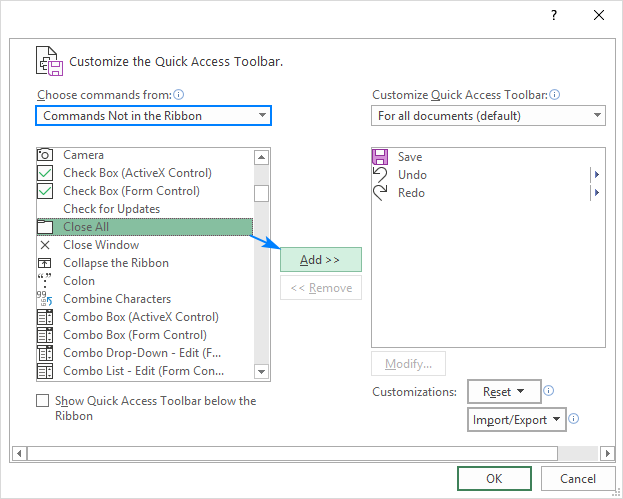
Tez Giriş Alətlər Panelindən əmri necə silmək olar
Tez Giriş Alətlər Panelindən standart və ya xüsusi əmri silmək üçün üzərinə sağ klikləyin və Tez Giriş Alətlər Panelindən Sil 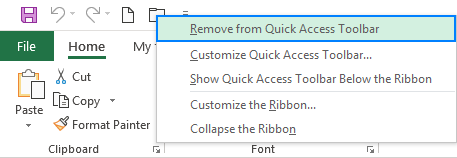
Və ya Tez Giriş Alətlər Panelini Fərdiləşdirin pəncərəsində əmri seçin və sonra Sil düyməsini basın.
Tez Giriş Alətlər Panelində əmrləri yenidən təşkil edin
QAT əmrlərinin sırasını dəyişmək üçün aşağıdakıları edin:
- Tez Giriş Alətlər Panelini fərdiləşdirin pəncərə.
- Sağdakı Tez Giriş Alətlər Panelini Fərdiləşdirin altında, köçürmək istədiyiniz əmri seçin və Yuxarı Köçürün və ya Aşağı Köçürün<üzərinə klikləyin. 2> ox.
Məsələn, Yeni Fayl düyməsini QAT-nin ən sağ ucuna köçürmək üçün onu seçin və Aşağıya köçürün<2 üzərinə klikləyin> ox. 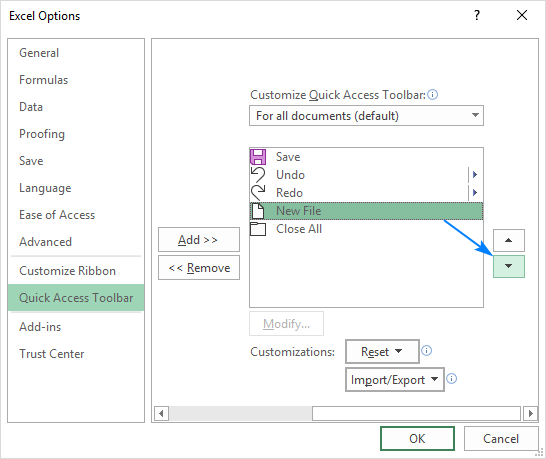
Tez Giriş Alətlər Panelində qrup əmrləri
Əgər QAT-da kifayət qədər çoxlu əmrlər varsa, siz onları məntiqi qruplara bölmək istəyə bilərsiniz, məsələn, standart və xüsusi əmrləri ayırmaq.
Tez Giriş Alətlər Paneli Excel lentindəki kimi qruplar yaratmağa imkan verməsə də, siz ayırıcı əlavə edərək əmrləri qruplaşdıra bilərsiniz. Budur:
- Tez Giriş Alətlər Panelini Fərdiləşdirin dialoq pəncərəsini açın.
- Əmrləri seçinsol tərəfdəki açılan siyahıdan Populyar Əmrlər seçin.
- Soldakı əmrlər siyahısında seçin və Əlavə et düyməsini basın. .
- Separatoru lazım olan yerə yerləşdirmək üçün Move Yuxarı və ya Move Aşağı oxuna klikləyin.
- Dəyişiklikləri saxlamaq üçün OK üzərinə klikləyin.
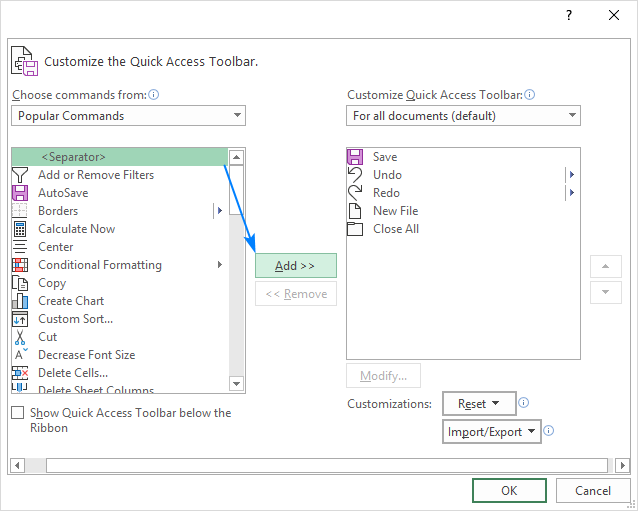
Nəticədə QAT-ın iki bölməsi var: 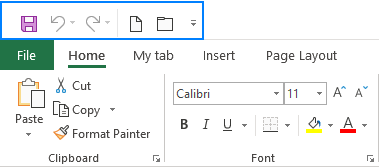
Excel-də Tez Giriş Alətlər Panelinə makrolar əlavə edin
Sevimli makrolarınıza sahib olmaq üçün barmaqlarınızın ucunda, siz də onları QAT-a əlavə edə bilərsiniz. Bunu etmək üçün bu addımları yerinə yetirin:
- Tez Giriş Alətlər Panelini Fərdiləşdirin pəncərəsini açın.
- <2-dən əmrləri seçin> solda açılan siyahıda Makrolar seçin.
- Makrolar siyahısında Tez Giriş Alətlər Panelinə əlavə etmək istədiyinizi seçin.
- Klikləyin Əlavə et düyməsini basın.
- Dəyişiklikləri saxlamaq və dialoq qutusunu bağlamaq üçün OK üzərinə klikləyin.
Nümunə olaraq biz əlavə edirik cari iş kitabında bütün vərəqləri göstərən fərdi makro: 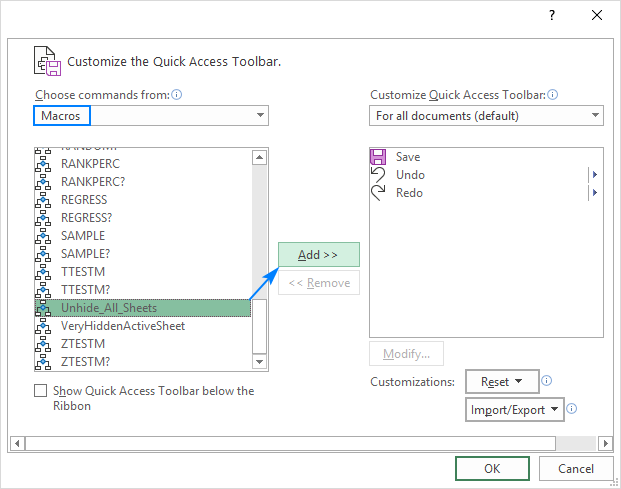
İstəyə görə, aşağıdakı ekran görüntüsündə göstərildiyi kimi makrodan əvvəl ayırıcı qoya bilərsiniz: 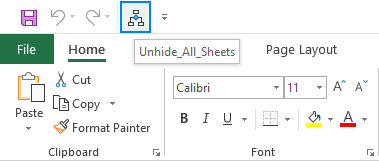
Yalnız cari iş kitabı üçün Tez Giriş Alətlər Panelini fərdiləşdirin
Defolt olaraq, Excel-də Tez Giriş Alətlər Paneli bütün iş kitabları üçün fərdiləşdirilir.
Yalnız aktiv iş kitabı üçün müəyyən fərdiləşdirmələr etmək istəyirsinizsə, <-dən cari saxlanmış iş kitabını seçin. 1>Sürətli Girişi fərdiləşdirinAlətlər paneli
açılan siyahısı və sonra istədiyiniz əmrləri əlavə edin.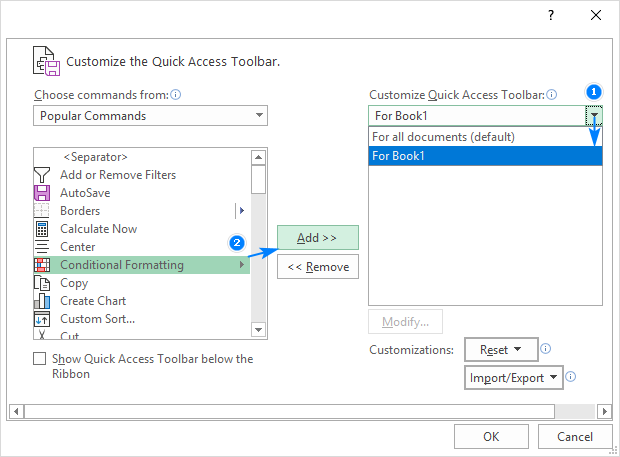
Nəzərə alın ki, cari iş kitabı üçün edilən fərdiləşdirmələr mövcud QAT əmrlərini əvəz etmir, lakin onlara əlavə edilir.
Məsələn, bizim istifadə etdiyimiz Şərti Formatlaşdırma düyməsi cari iş kitabı üçün əlavə etmişlər Sürətli Giriş Alətlər Panelindəki bütün digər əmrlərdən sonra görünür: 
Sürətli Giriş Alətlər Panelini lentin altında və ya yuxarısında necə köçürmək olar
Sürətli Giriş Alətlər Panelinin standart yeri: Excel pəncərəsinin yuxarı hissəsində, lentin üstündə. QAT-ın lentin altında olmasını daha əlverişli hesab edirsinizsə, onu necə köçürə bilərsiniz:
- Tez Giriş Alətlər Panelini Fərdiləşdirin düyməsini klikləyin.
- Seçimlərin pop-up siyahısında Lentin Aşağısında Göstər seçin.
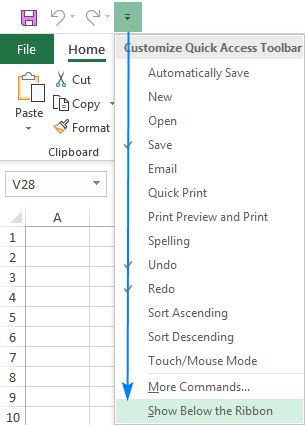
QAT-ı defolt məkana qaytarmaq üçün yenidən Sürətli Giriş Alətlər Panelini Fərdiləşdirin düyməsini yenidən klikləyin və sonra Lentdən yuxarıda göstər düyməsini basın. .
Sürətli Giriş Alətlər Panelini defolt parametrlərə sıfırlayın
Bütün fərdiləşdirmələrinizi ləğv etmək və QAT-ı ilkin quraşdırmaya qaytarmaq istəyirsinizsə, onu bu şəkildə sıfırlaya bilərsiniz:
- Tez Giriş Alətlər Panelini fərdiləşdirin pəncərəsini açın.
- Sıfırla düyməsini basın və sonra Yalnız Tez Giriş Alətlər Panelini sıfırla .

Fərdi Tez Giriş Alətlər Panelini ixrac edin və idxal edin
Microsoft Excel Tez Girişinizi saxlamağa imkan verirAlətlər paneli və lent fərdiləşdirmələri sonradan idxal edilə bilən fayla. Bu, Excel interfeysinizin istifadə etdiyiniz bütün kompüterlərdə eyni görünməsinə kömək edə bilər, həmçinin fərdiləşdirmələrinizi həmkarlarınızla paylaşa bilər.
- İxrac edin fərdiləşdirilmiş QAT:
Tez Giriş Alətlər Panelini Fərdiləşdirin pəncərəsində, İdxal/İxrac üzərinə klikləyin, sonra Bütün fərdiləşdirmələri ixrac edin üzərinə klikləyin və fərdiləşdirmə faylını bəzi qovluqda saxlayın.
- İdxal fərdiləşdirilmiş QAT:
Tez Giriş Alətlər Panelini fərdiləşdirin pəncərəsində İdxal/İxrac üzərinə klikləyin, seçin Fərdiləşdirmə faylını idxal edin və əvvəllər saxladığınız fərdiləşdirmə faylını axtarın.
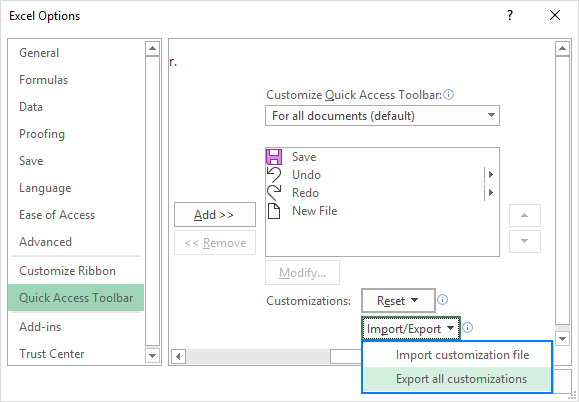
Qeydlər:
- İxrac və idxal etdiyiniz fayl həmçinin lent fərdiləşdirmələrini ehtiva edir. Təəssüf ki, yalnız Sürətli Giriş Alətlər Panelini ixrac etmək və ya idxal etmək üçün asan yol yoxdur.
- Fərdiləşdirmə faylını verilmiş PC-yə idxal etdiyiniz zaman, bütün əvvəlki lent və QAT həmin kompüterdəki fərdiləşdirmələr həmişəlik itirilir. Gələcəkdə cari fərdiləşdirmələrinizi bərpa etmək üçün hər hansı yeni fərdiləşdirmələri idxal etməzdən əvvəl onları ixrac etdiyinizə və ehtiyat nüsxəsi kimi yadda saxladığınızdan əmin olun.
Siz Excel-də Sürətli Giriş Alətlər Panelini belə fərdiləşdirir və istifadə edirsiniz. . Oxuduğunuz üçün sizə təşəkkür edirəm və sizi gələn həftə bloqumuzda görməyə ümid edirəm!

